Jos sinulla on Samsung Galaxy S- tai Note-puhelin sekä vara-näyttö, näppäimistö ja hiiri, sinulla on itsellesi aika tehokas taskutietokone. Samsungin DeX-sovelluksen avulla voit kytkeä Galaxy-puhelimesi näyttöön ja heijastaa puhelimesi työpöytäpohjaisen käyttöliittymäversion näytölle. Se toimii jopa (sovelluksen kautta) Windows- ja Mac-tietokoneiden kanssa. Samsung ei ole ainoa Android-OEM, joka on rakentanut työpöytätilan laitteisiinsa, mutta se saattaa olla tähän mennessä tunnetuin ja parhaiten toteutettava toteutus. Näytämme sinulle, miten se voidaan asettaa niin, että voit viedä tuottavuutesi mihin tahansa.
Kuinka käyttää Samsung DeX: ää Galaxy S- tai Note-puhelimessa
- Jos aiot käyttää Samsung DeX: ää Galaxy-puhelimessasi vain ulkoisella näytöllä, vain kytke USB-A - USB-C-kaapeli näytöltä laitteelle ja siirry vaiheeseen
-
Jos aiot käyttää Samsung DeX: ää Galaxy-puhelimellasi Mac- tai Windows-PC: n kanssa, sinun on ensin lataa DeX-sovellus minkä tahansa alustan kanssa oletkin https://www.samsung.com/us/explore/dex/. Käytän Macia, joten valitsen MacOS-latausvaihtoehdon.
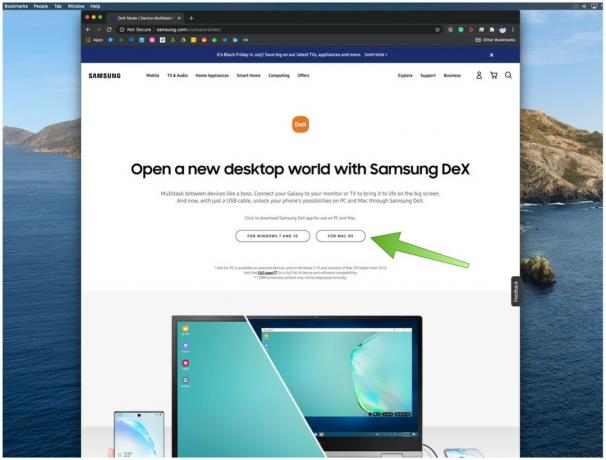 Lähde: Android Central
Lähde: Android Central -
Napsauta ladataja noudata asennusohjeita.
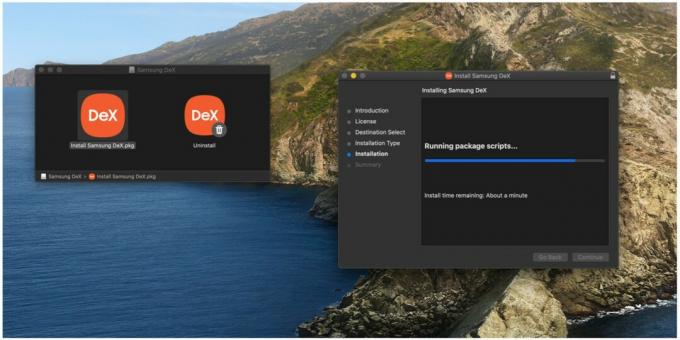 Lähde: Android Central
Lähde: Android Central -
Kun DeX-sovellus on ladattu ja asennettu, kytke puhelin USB-A - USB-C-kaapelilla.
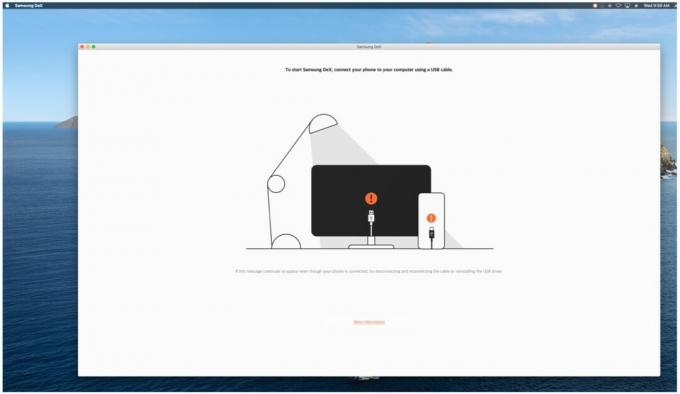 Lähde: Android Central
Lähde: Android Central - Lue Samsung DeX -ponnahdusvalikko ja napsauta OK.
- Jos yhteyden muodostamisessa ilmenee ongelmia, saatat joutua tekemään niin yritä irrottaa pistoke ja kytkeä se uudelleen kaapeli tai sammuttamalla Android File Transfer.
- Sinun pitäisi nähdä tilarivillä ilmoitus siitä DeX on saatavana. Napsauta kyseistä ilmoitusta.
-
Kun näet ponnahdusilmoituksen, joka kysyy Aloita suoratoisto Samsung DeX: llä? Napauta Aloita nyt.
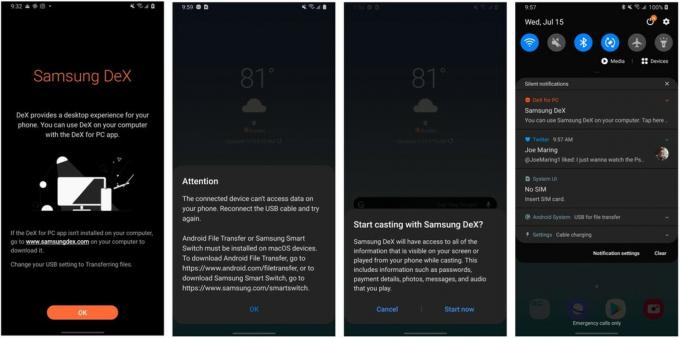 Lähde: Android Central
Lähde: Android Central -
Nyt sinun pitäisi nähdä Samsung Galaxy -laitteen työpöydänäkymä Macissa, PC: ssä tai näytössä. Sinä pystyt Napsauta mitä tahansa sovellusta "työpöydällä" tai navigointi- / asetusvalikoissa näytön oikeassa alakulmassa ja vasemmalla.
 Lähde: Android Central
Lähde: Android Central - Jos napsautat ruudun vasenta alakulmaa, pääset versioon sovelluksen laatikko-, koti- ja takapainikkeet. Voit myös saada joitain vinkkejä käyttöliittymässä liikkumiseen ja DeX: n uloskirjautumiseen.
-
Jos napsautat ruudun oikeassa alakulmassa, voit käyttää pika-asetukset ja ilmoitusvalikot.
 Lähde: Android Central
Lähde: Android Central -
Klikkaa ruudukon kuvake vasemmassa alakulmassa olevaan valikkoon päästäksesi puhelimesi sovelluslaatikkoon.
 Lähde: Android Central
Lähde: Android Central -
Napsauta sovellusta avata ja käyttää sitä kuin olisit puhelimellasi.
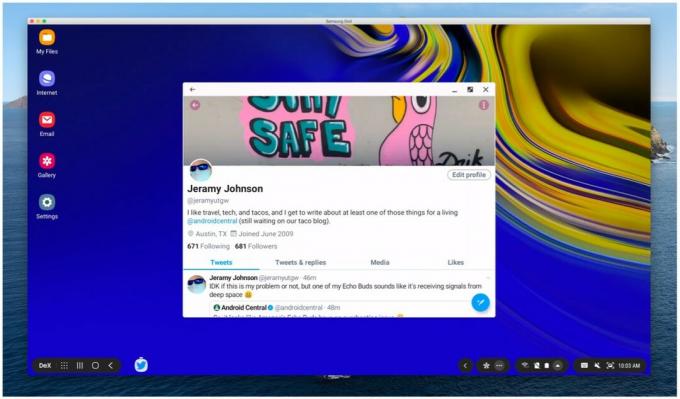 Lähde: Android Central
Lähde: Android Central
Voit muuttaa ikkunoiden ja sovellusten kokoa, muuttaa työpöydän taustaa ja taustakuvaa ja jopa ottaa kuvakaappauksia uuden puhelimen työpöydältä. Melko voimakkaita juttuja!
Samsung DeX toimii Windows 7- ja 10-koneilla sekä uusimmilla macOS-versioilla. Vaihtoehtoisesti voit työskennellä DeX: n kanssa paljon halvemmalla vain varaosalla näyttö, näppäimistö ja hiiri. Tässä on joitain suosikkeja juuri tällaiselle asetukselle.
Huippulaitteidemme valinnat
Jos sinulla on jo toimiva Windows PC tai Mac, sinun on ensin ladattava Samsung DeX -sovellus tietokoneellesi.
